Módulo de WhatsApp, marketing, bot e chat do WhatsApp para Perfex CRM
Neste Post vamos falar sobre o passo a passo de como realizar a instalação do Módulo de WhatsApp da Diletec.
Nosso módulo tem a Integração Direta com a Meta, por tanto você precisa ter a API da meta.
Primeiro passo é acessar o Bussines Facebook no link https://business.facebook.com/
Uma página chamada "Criar um aplicativo" com uma lista de tipos de aplicativos disponíveis aparecerá instantaneamente.
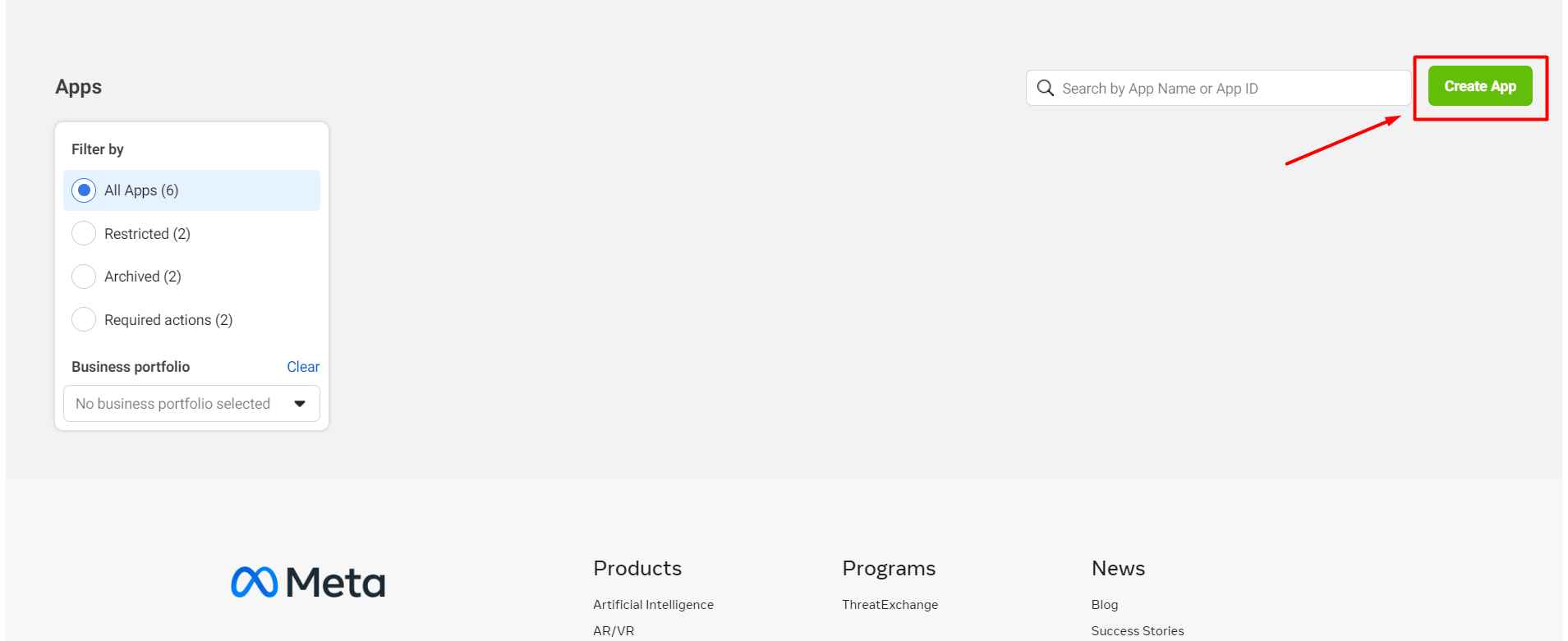
Selecione "Negócios" como o tipo de aplicação e pressione o botão próximo.
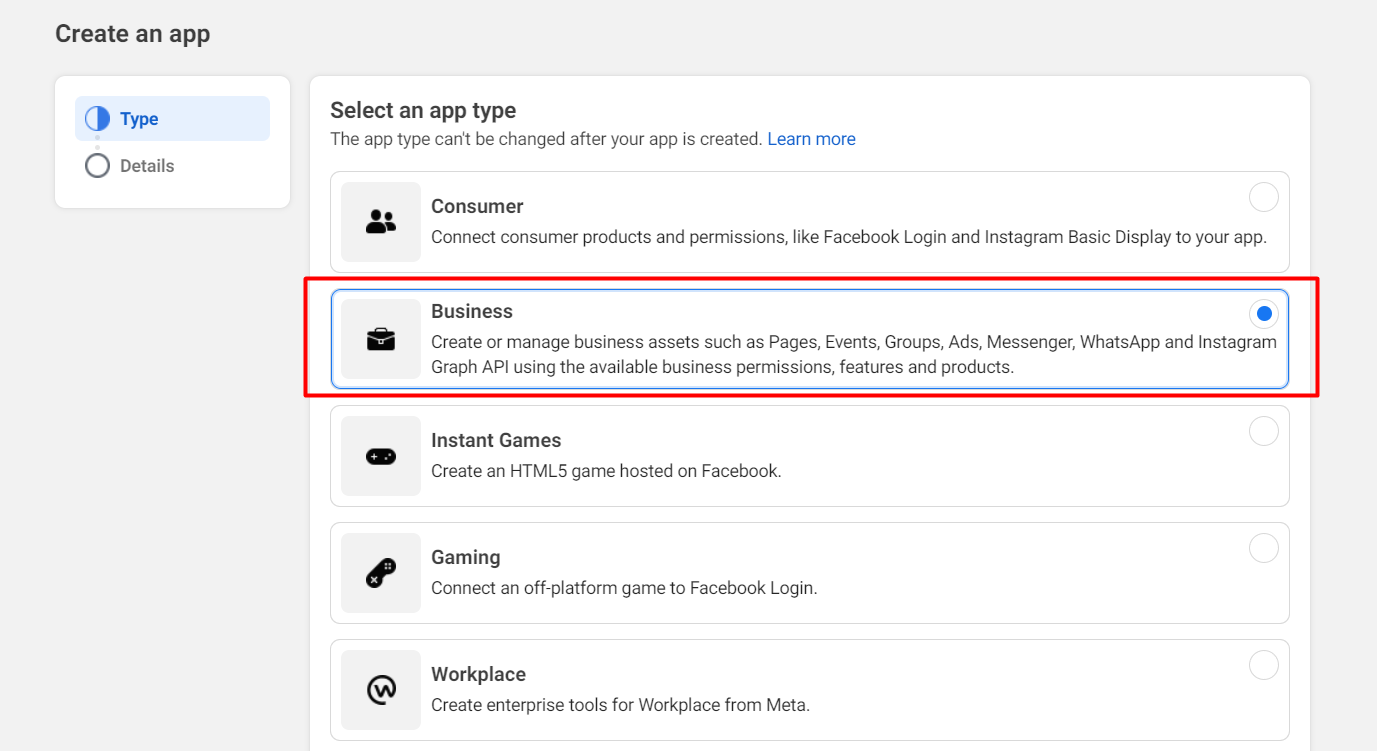
Preencha o formulário inserindo seus dados básicos:
- Nome de exibição: forneça um nome de exibição para sua conta comercial.
- E-mail de contato do aplicativo: insira um endereço de e-mail.
- Conta empresarial: escolha uma conta empresarial, se necessário (opcional).
Clique no botão "Criar aplicativo".
Você precisará digitar sua senha do Facebook novamente na área de senha. Clique no botão enviar após digitar sua senha. A página do produto será carregada instantaneamente.
Você deve adicionar um produto ao aplicativo usando a página. Inclua o WhatsApp, pois você desenvolverá um para uma conta comercial no WhatsApp. Role para baixo para encontrar a seção WhatsApp e clique no botão "Configurar".
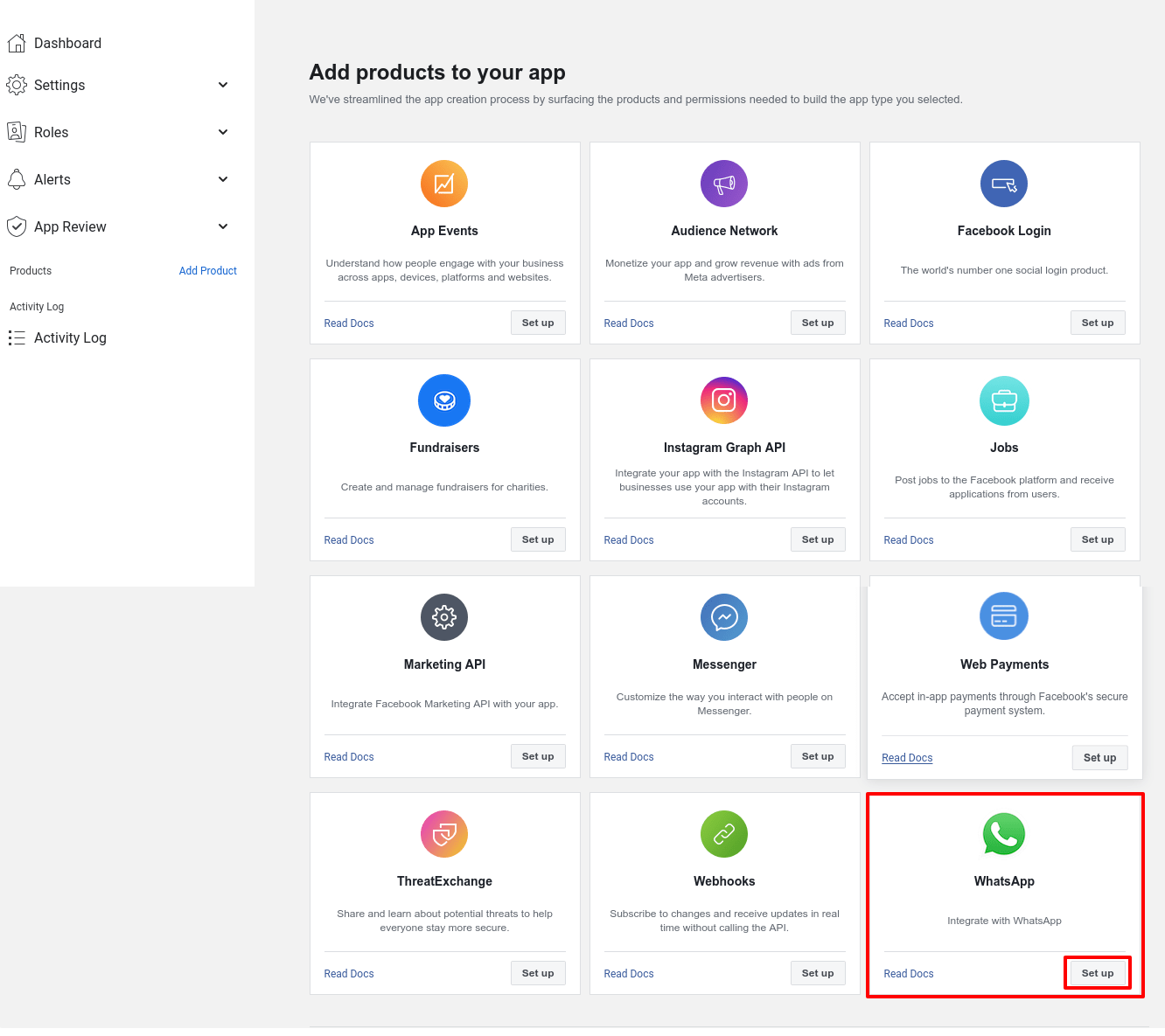
Adicionar número de telefone
Acesse a configuração da API no menu à esquerda e clique no botão “Adicionar número de telefone” para adicionar o número de telefone para a API do WhatsApp Cloud.
Um formulário modal aparecerá. Forneça informações de perfil visíveis para pessoas no WhatsApp:
- Nome de exibição do perfil comercial do WhatsApp: insira um nome de exibição.
- Fuso horário: selecione um fuso horário.
- Categoria: Escolha uma categoria na lista suspensa.
- Descrição da empresa: este campo é opcional.
Clique no botão Avançar.
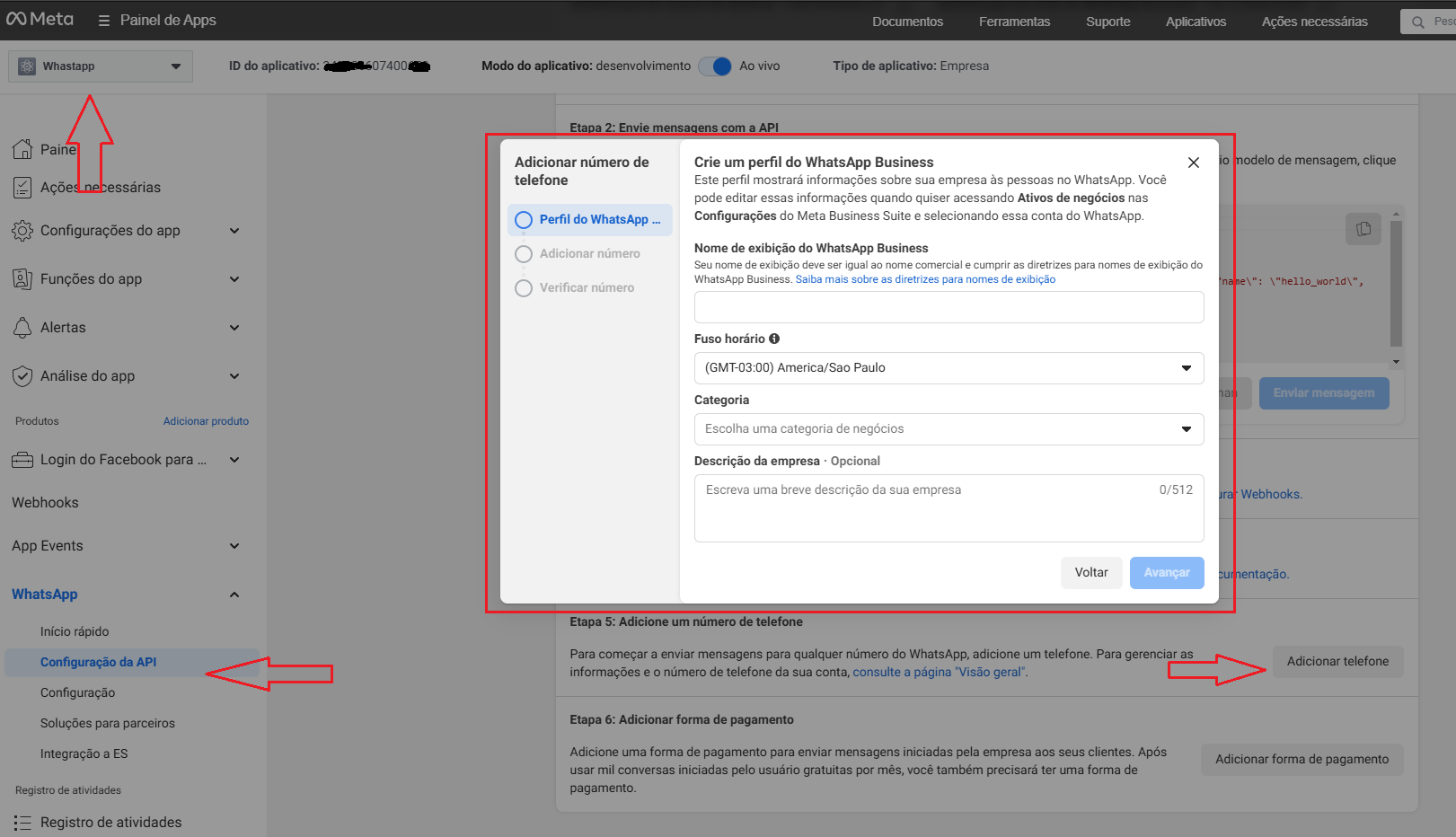
Insira seu número de telefone e escolha como deseja verificá-lo: por mensagem de texto ou chamada telefônica.
Após fornecer seu número de telefone e selecionar a opção de verificação, clique no botão next. Verifique seu número de telefone.
Configurar Webhook
Configure o webhook para receber mensagens. Para fazer isso, vá para a etapa 3 da configuração da API e clique no link "Configurar webhooks".
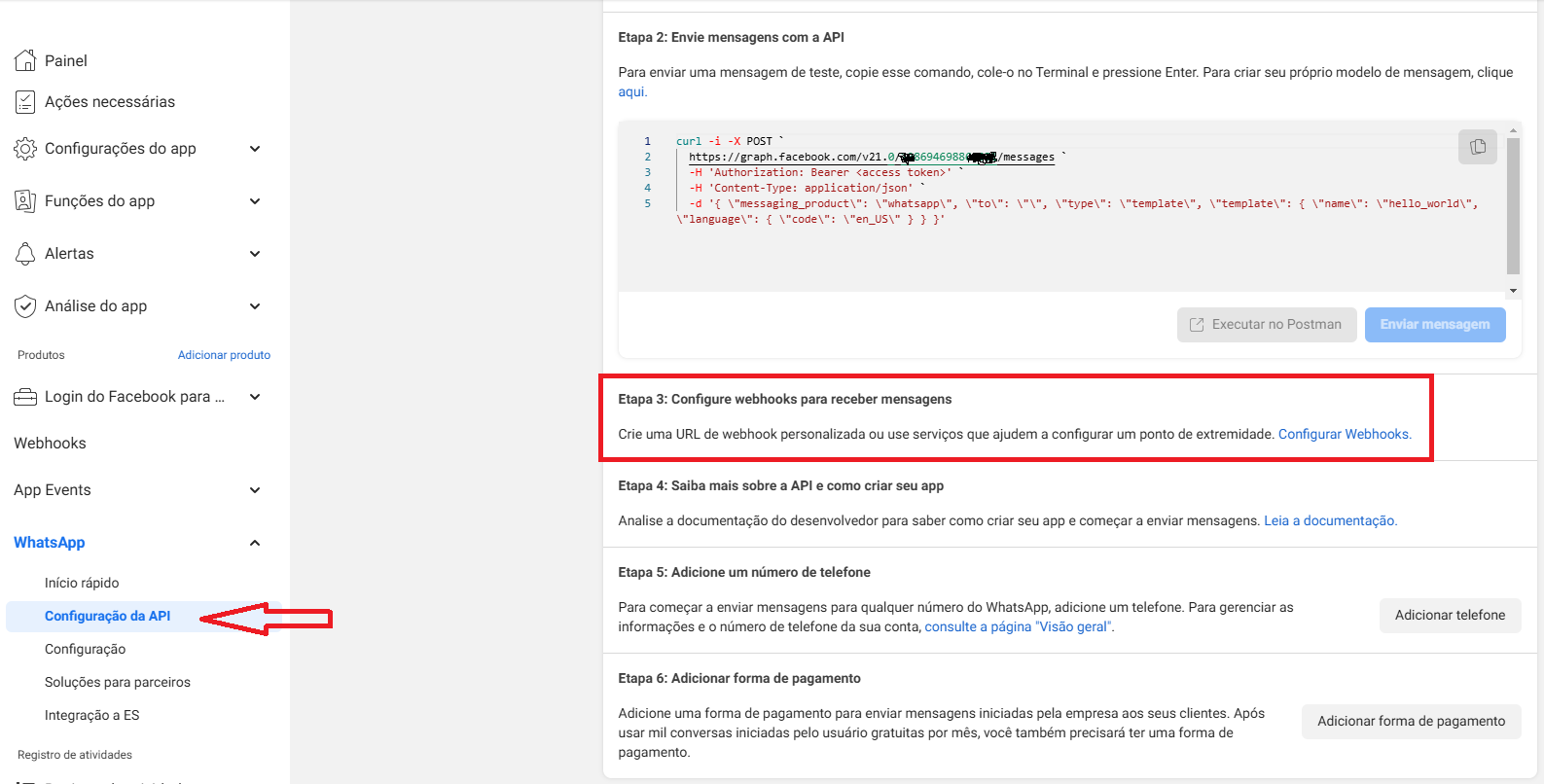
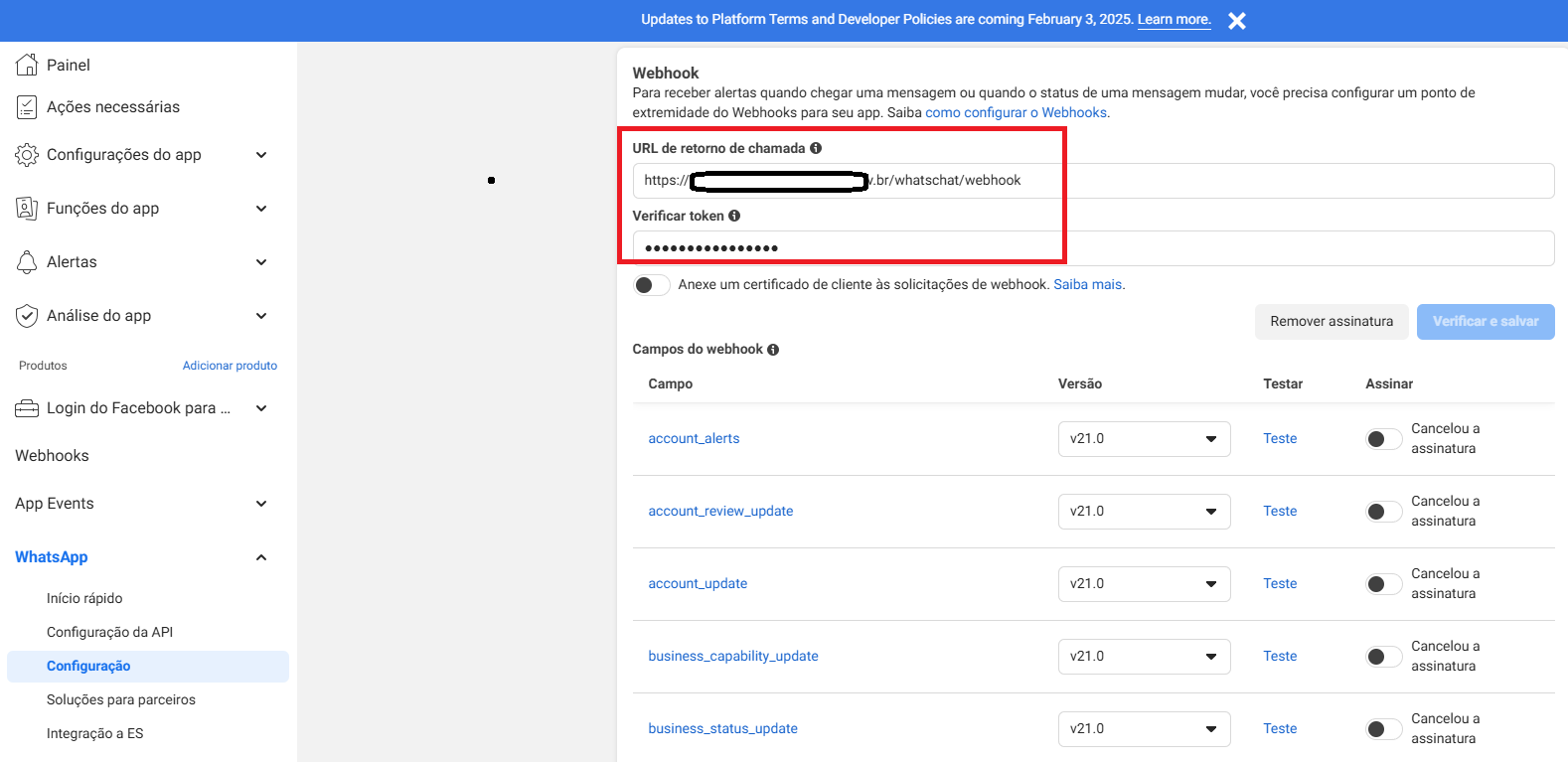
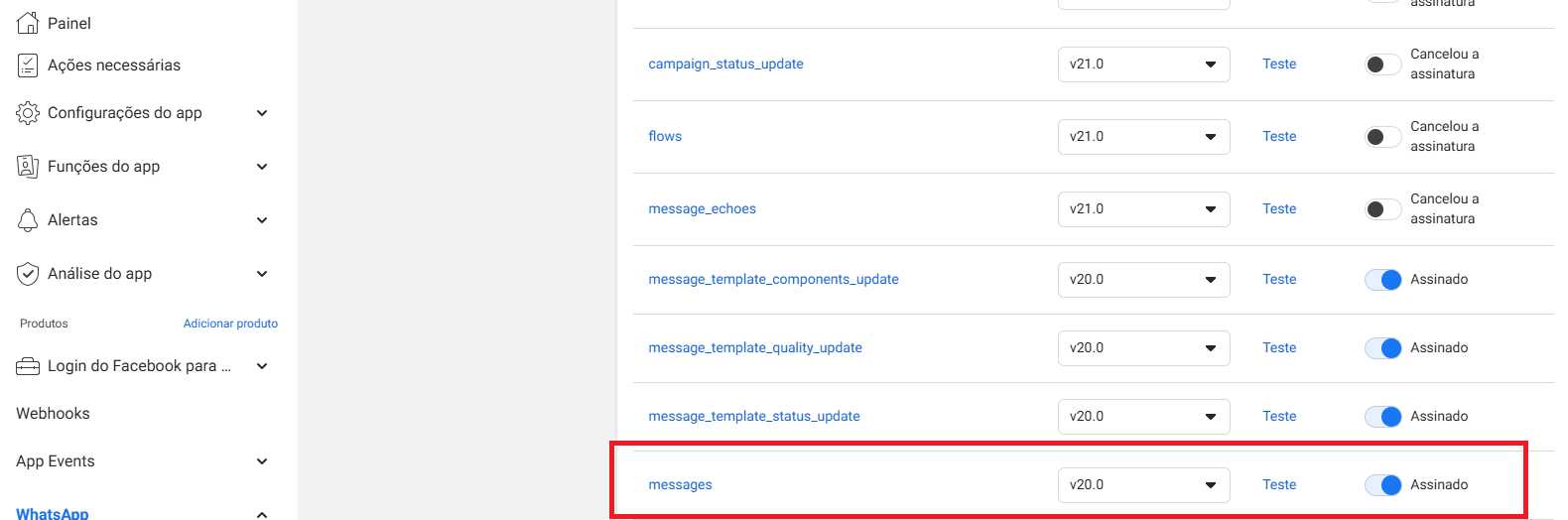
Forneça a URL de retorno e verifique o token. Para obtê-los, vá para o menu da barra lateral do módulo Whatschat.
Você pode definir o seu Webhook Key como quiser.
ATENÇÃO COM AS VERSÕES ATIVAS E CONFIGURADAS NO MÓDULO.
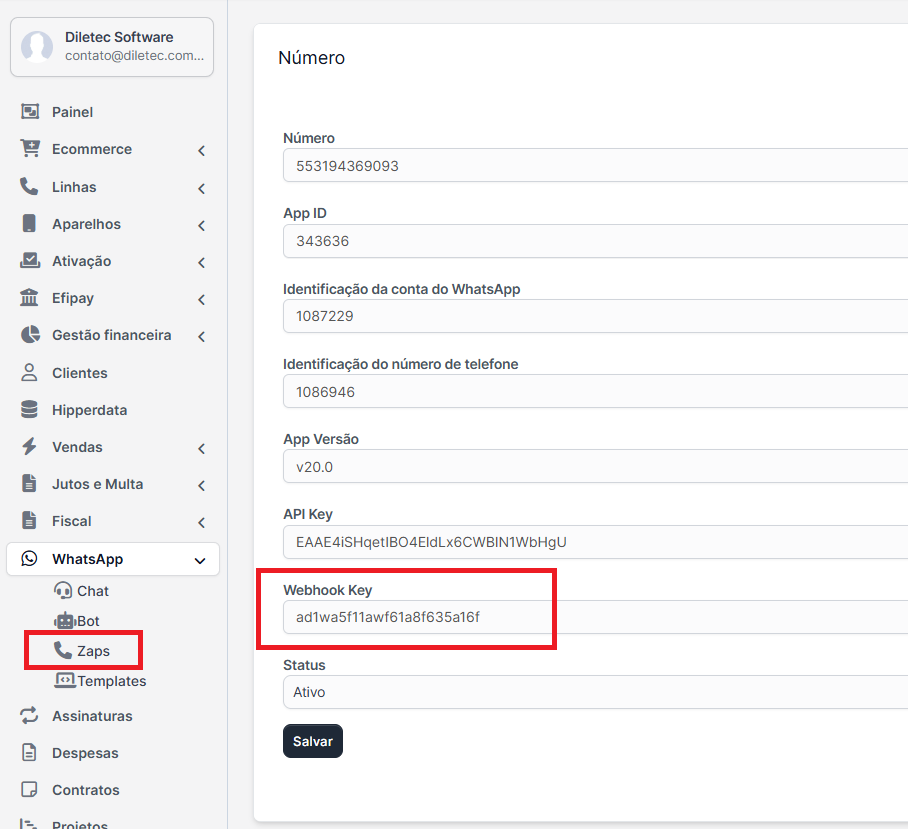
Vamos aproveitar e configurar as outras informações do Módulo que se encontram nessa página.
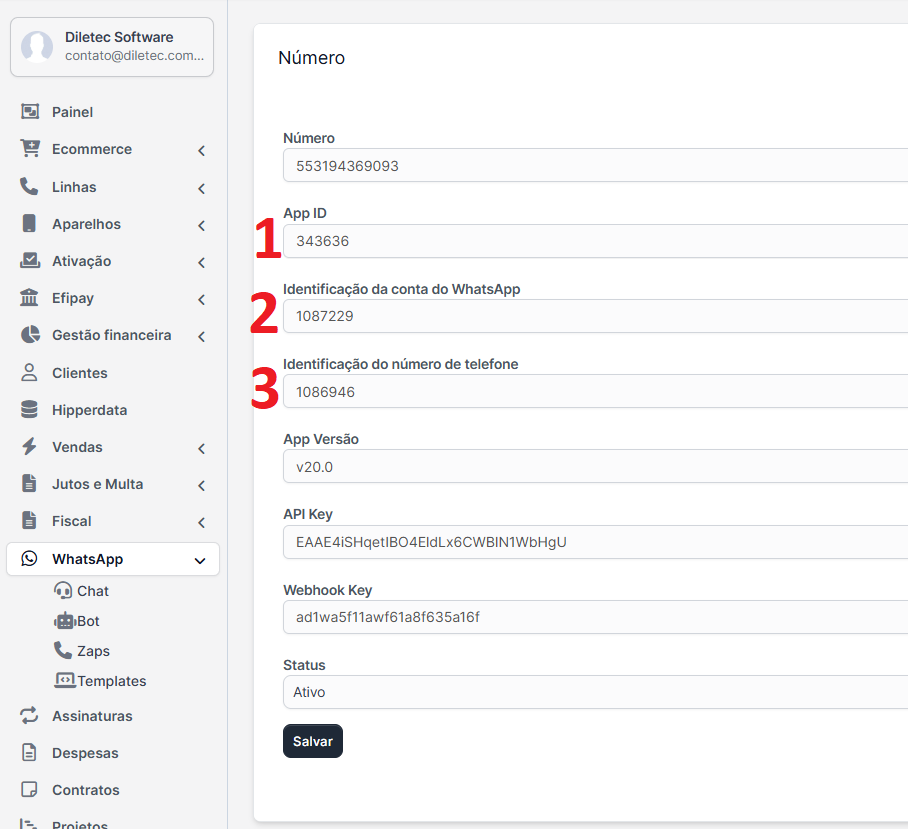
Veja as indicações por número na próxima imagem.
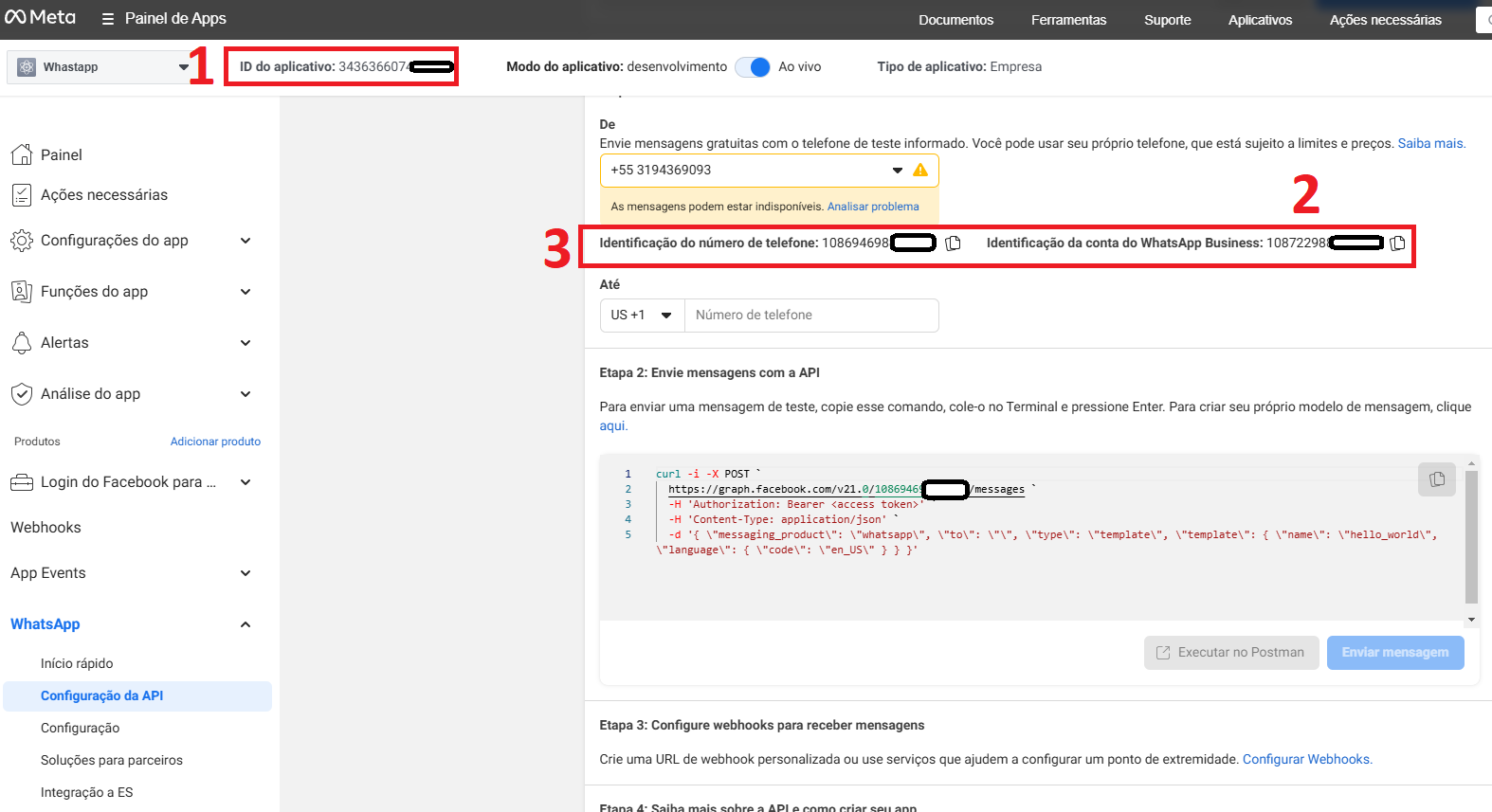
Ative o modo ao vivo clicando no botão de alternância.
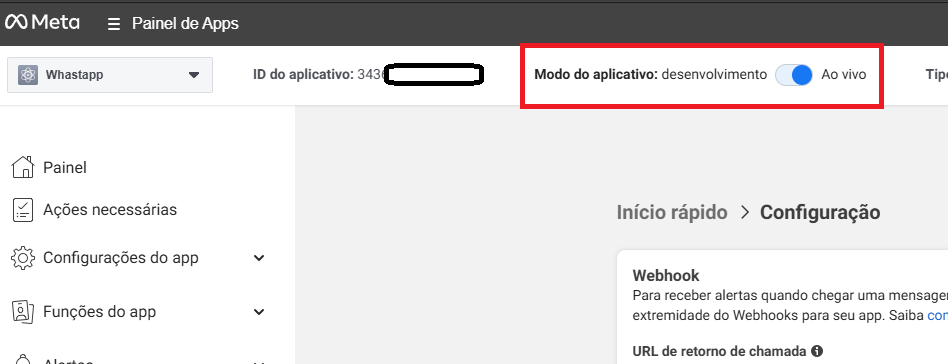
Coletar Token de Acesso
Colete um token de acesso permanente para conectar seu bot. Na etapa 5, clique no botão "Ver a página de visão geral".
Você será direcionado para a página de resumo do site comercial do Facebook. Selecione Business Settings no menu da página de visão geral.
Crie um usuário selecionando System user na barra lateral esquerda da página de configuração de negócios. Clique no botão add.
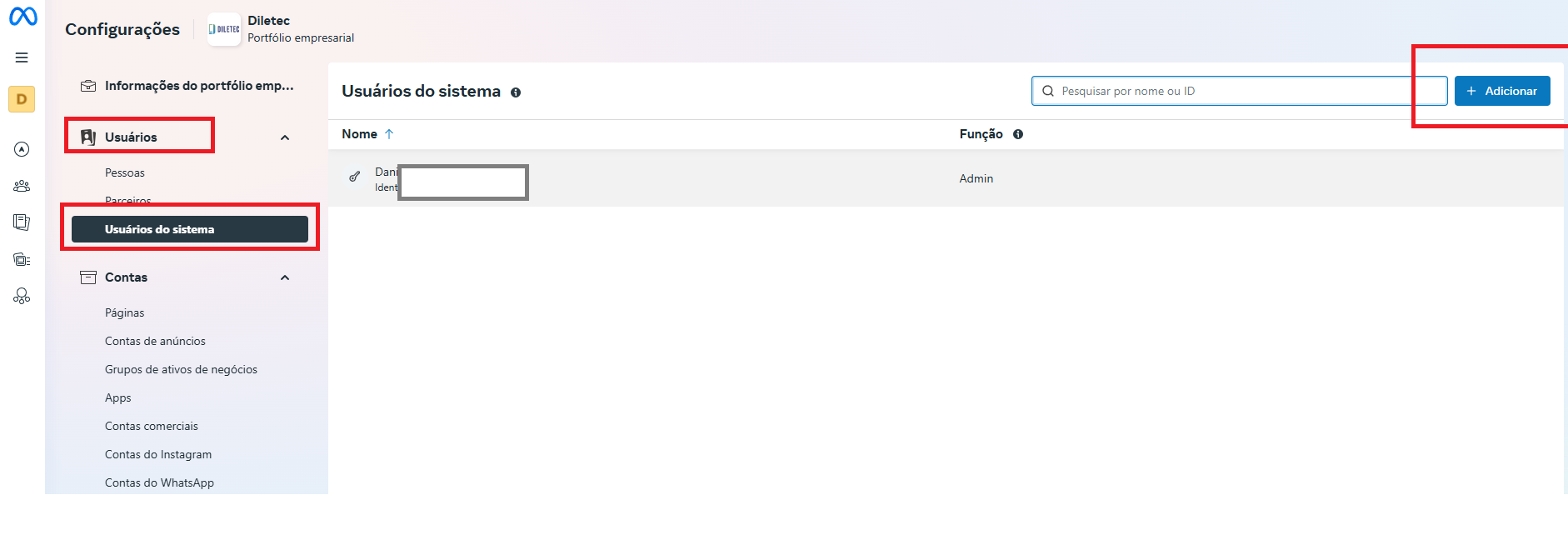
Depois de gerar o usuário nós vamos criar as permissões para ele.
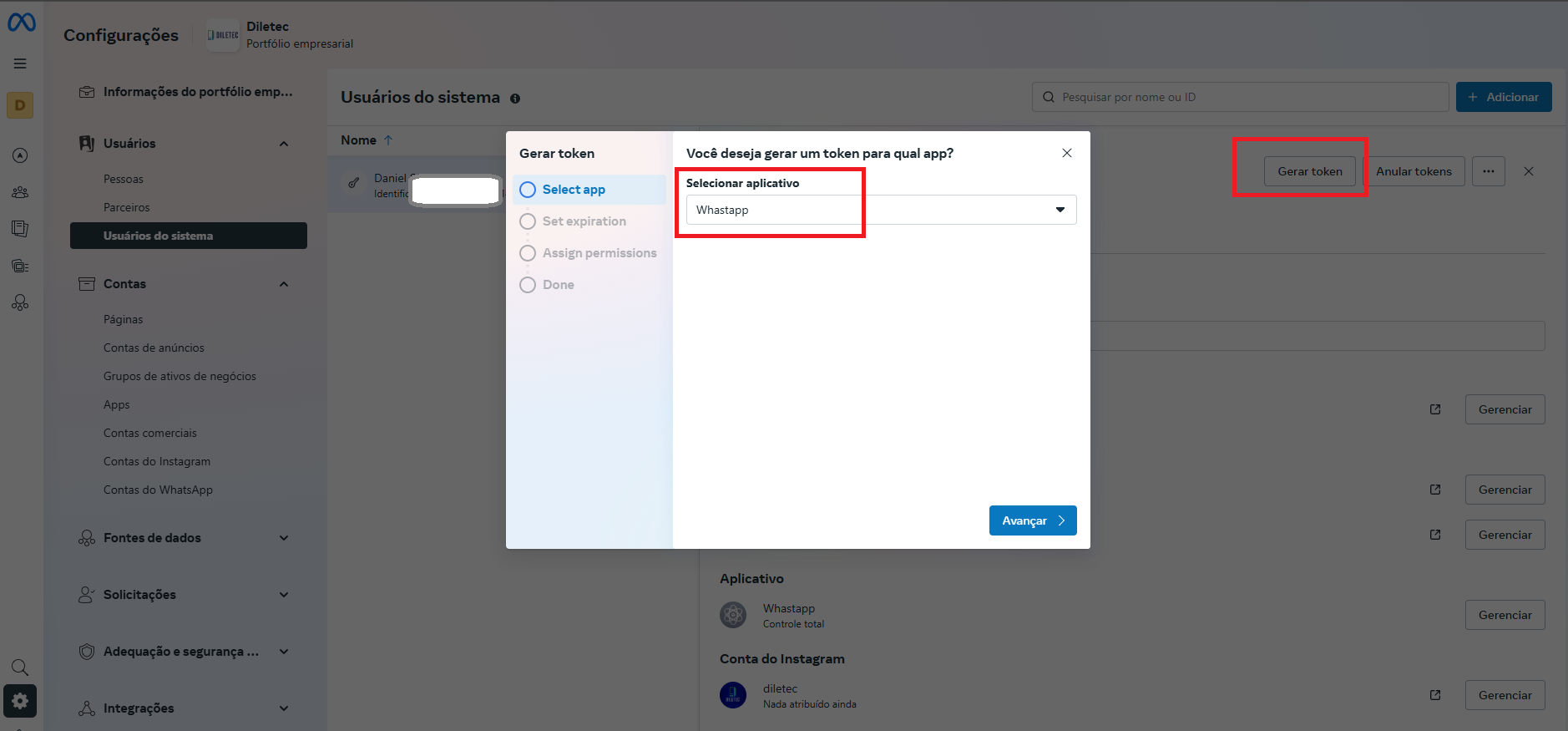
Vamos selecionar o tempo em que o Token será válido, se você limitar ele em data, terá de gerar um novo token antes do vencimento.
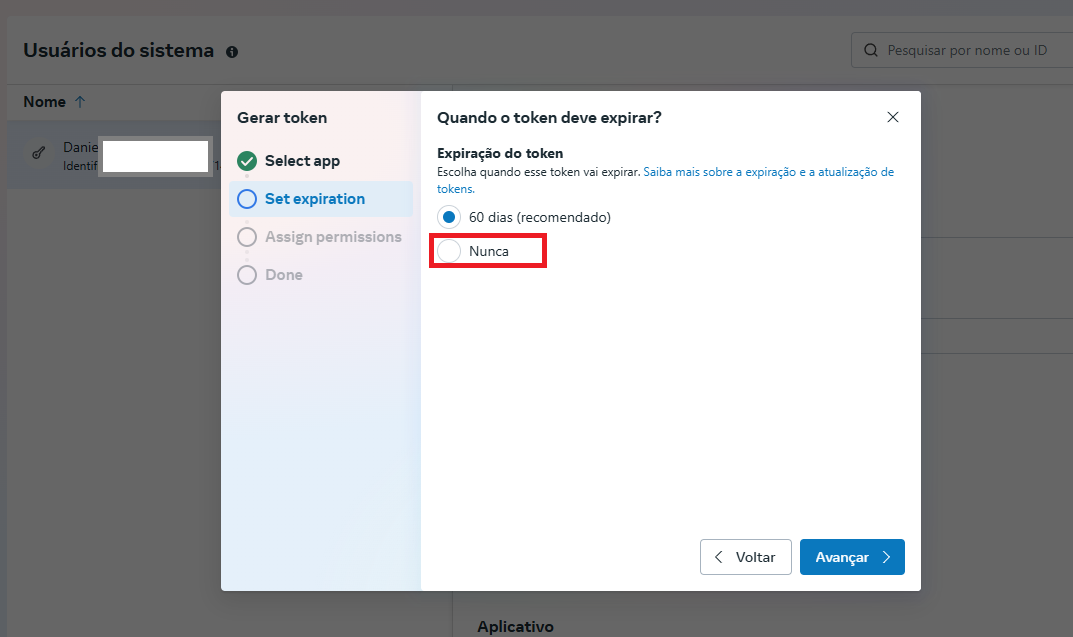
Essa etapa é preciso muita atenção, pois ela é referente as permissões do token.
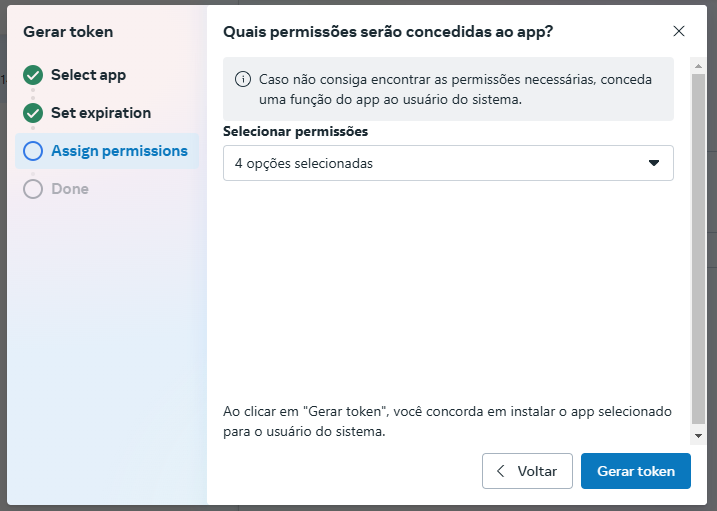
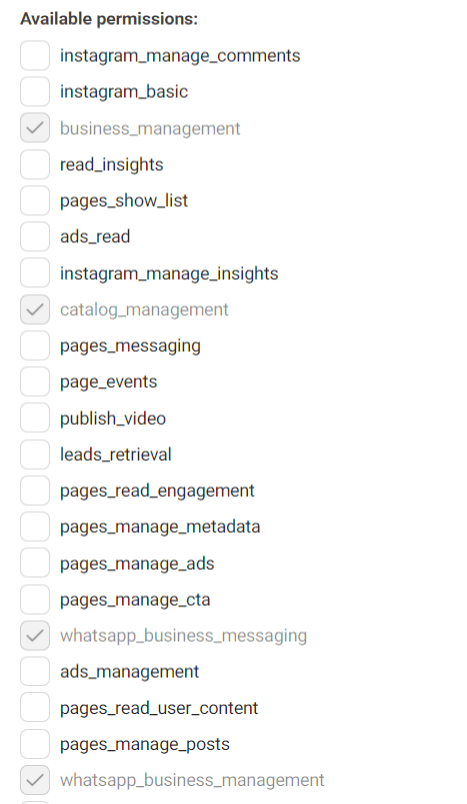
Agora vamos obter a permissão e finalizar o Token.
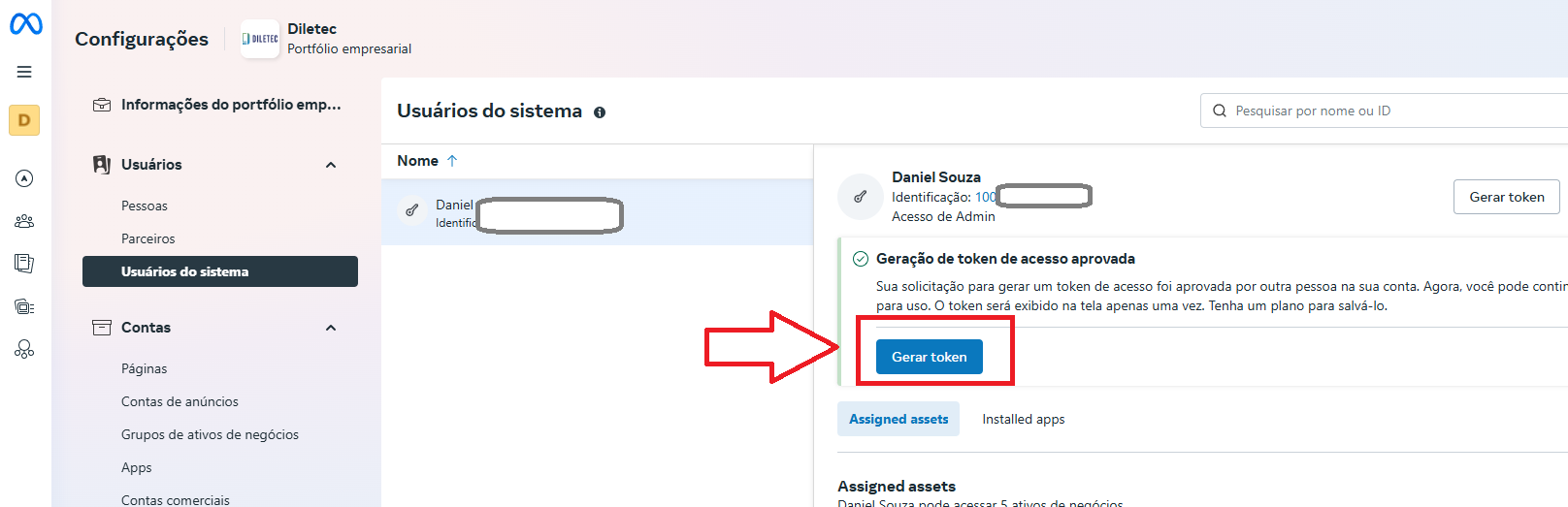
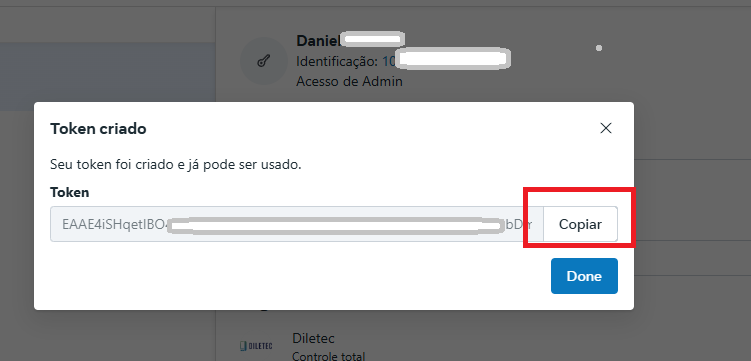
Esse token deve ser inserido nas configurações do Módulo.
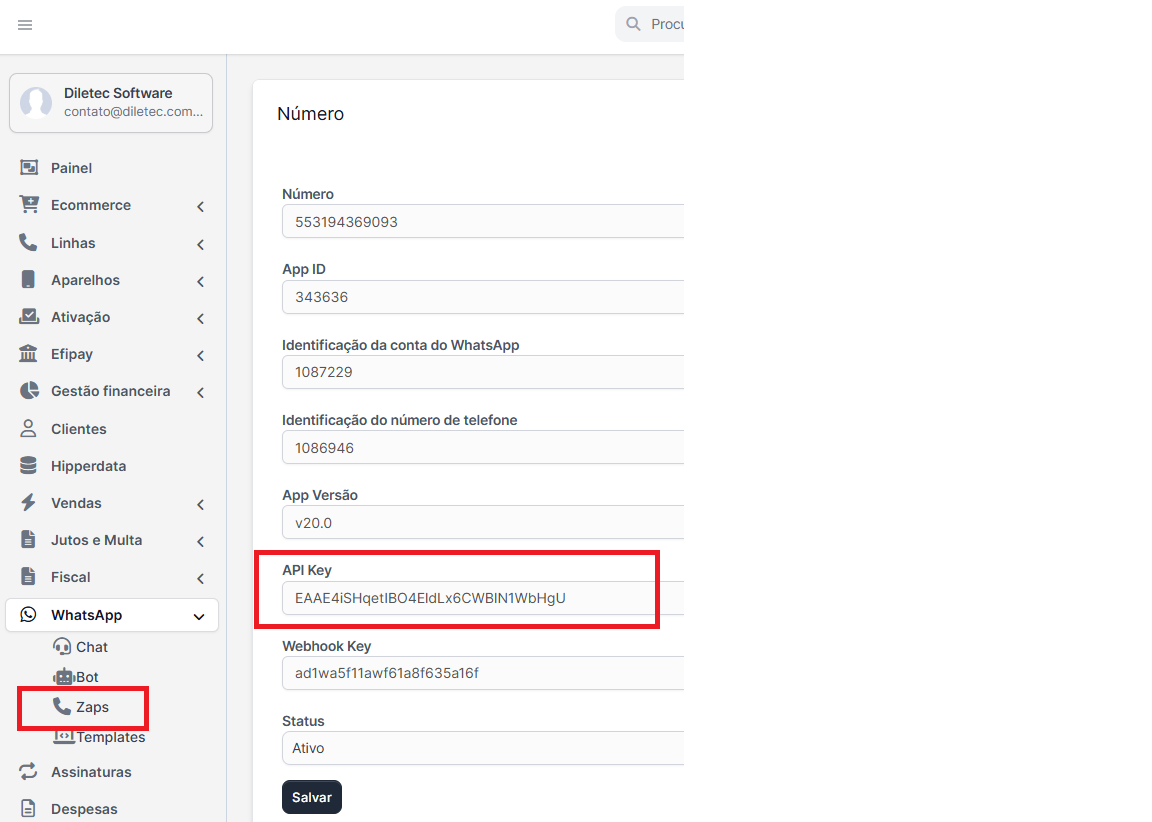
Pronto!
O módulo está pronto para entrar em ação.
Link de download do módulo: https://cp.diletec.com.br/produto/modulo-whatsapp-para-perfex-crm
Veja também a documentação de como configurar o Bot, Como usar os templates e como usar os Hooks do módulo, além de desenvolver os seus próprios códigos para customizações e integrações com outros módulos.